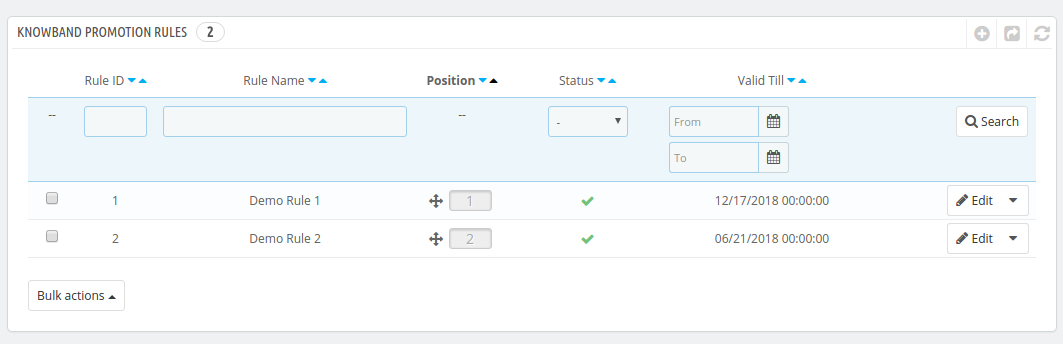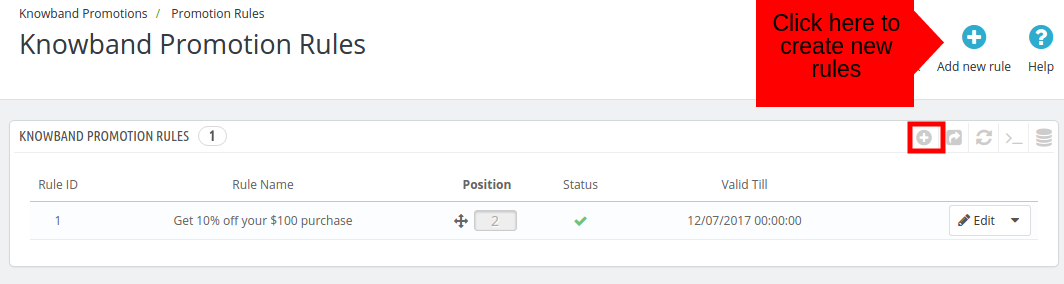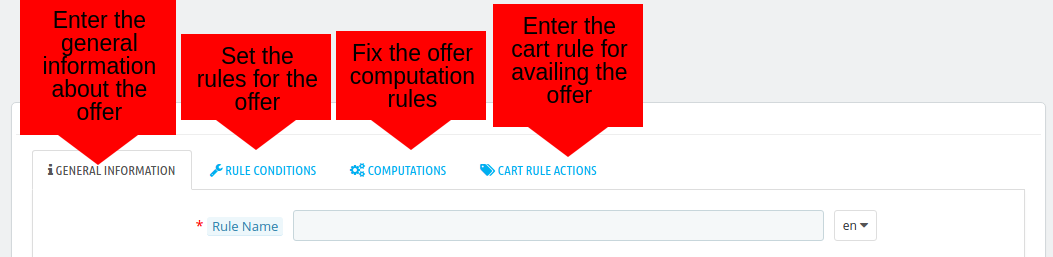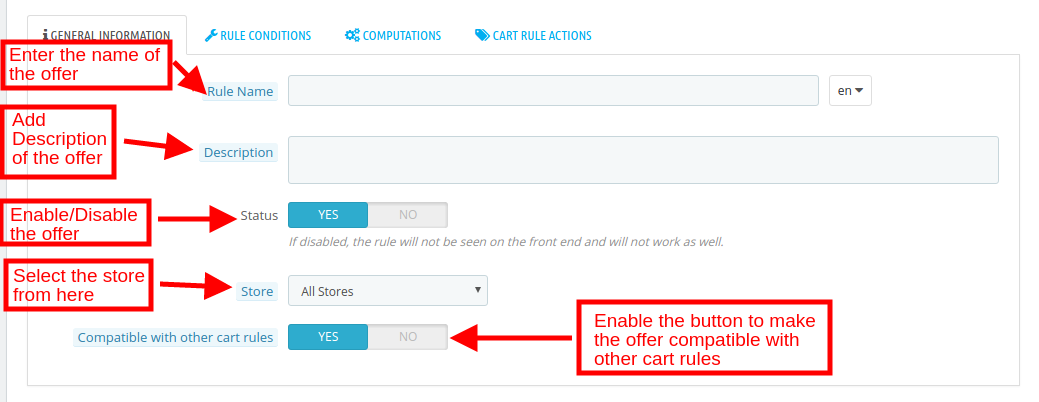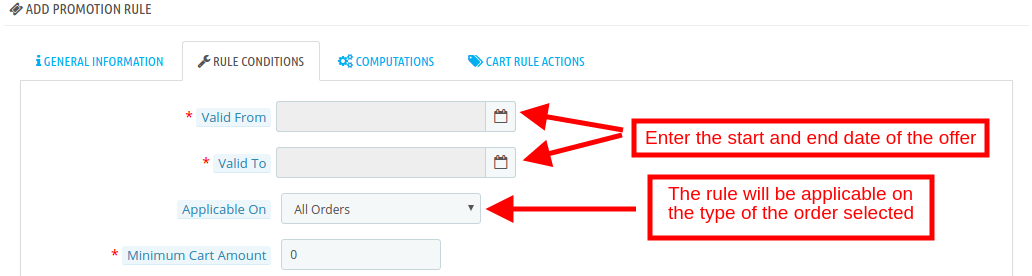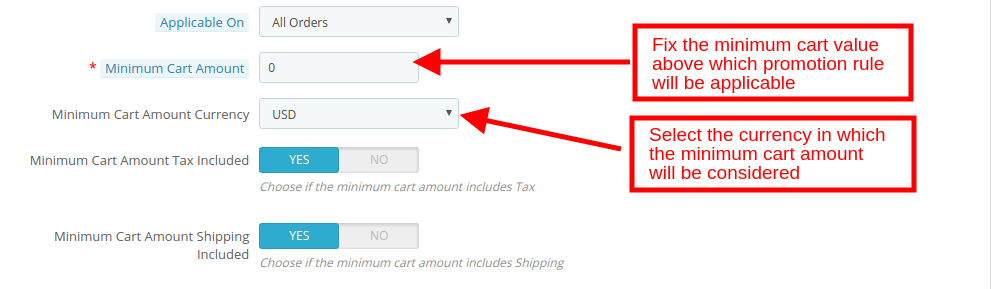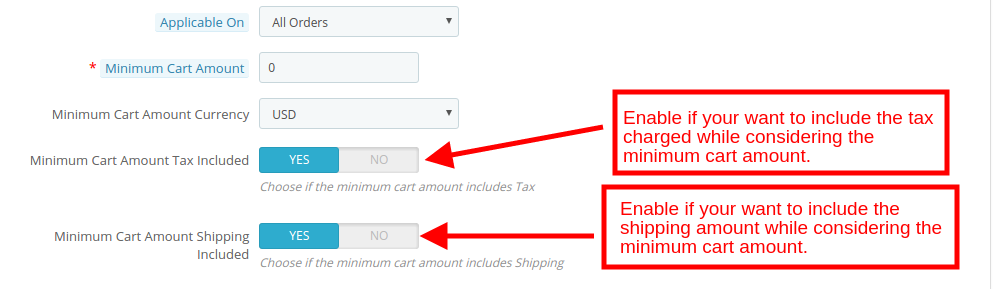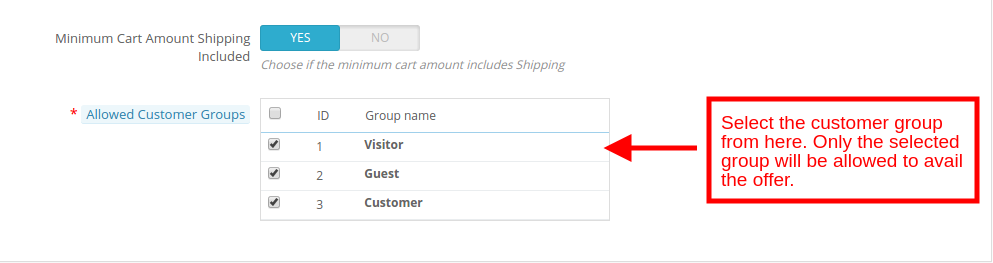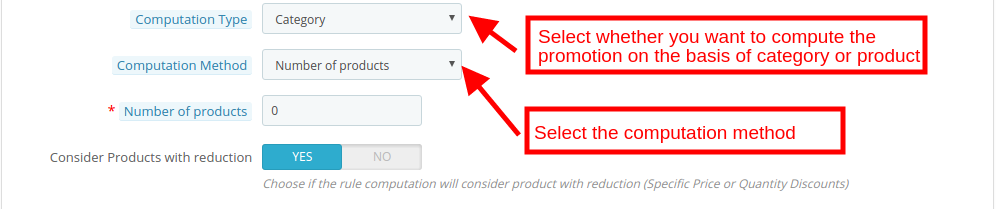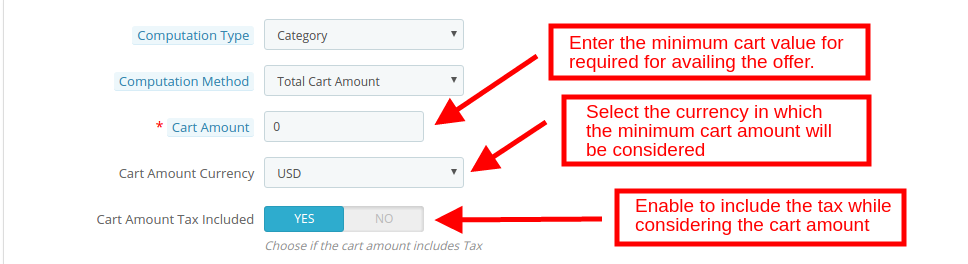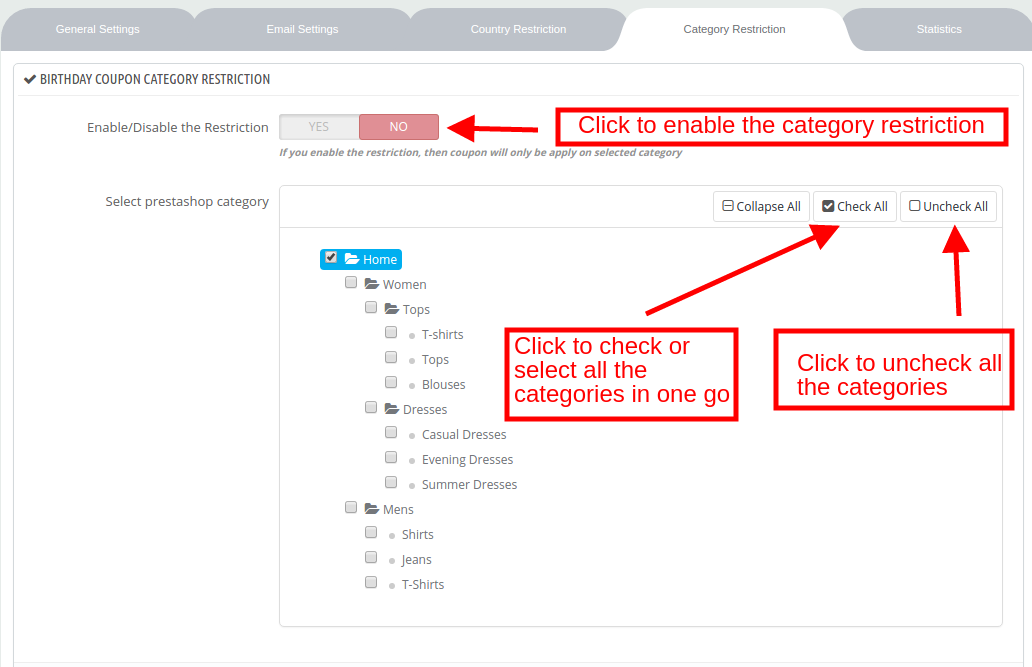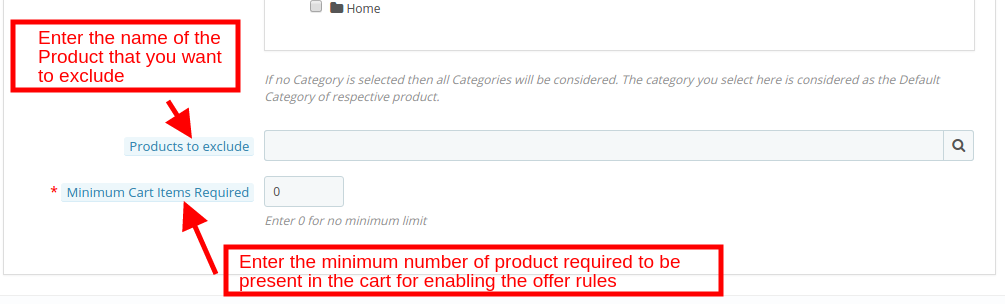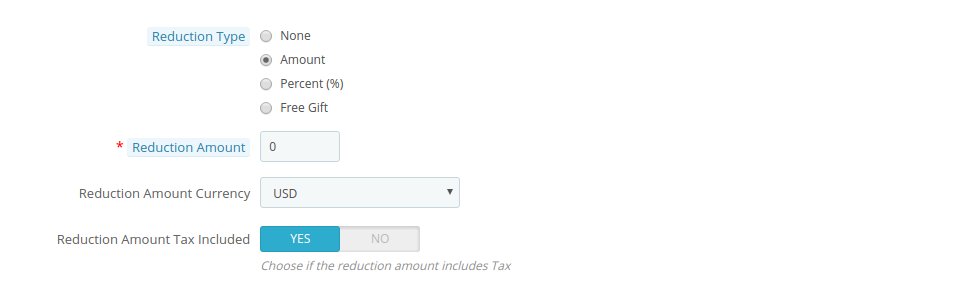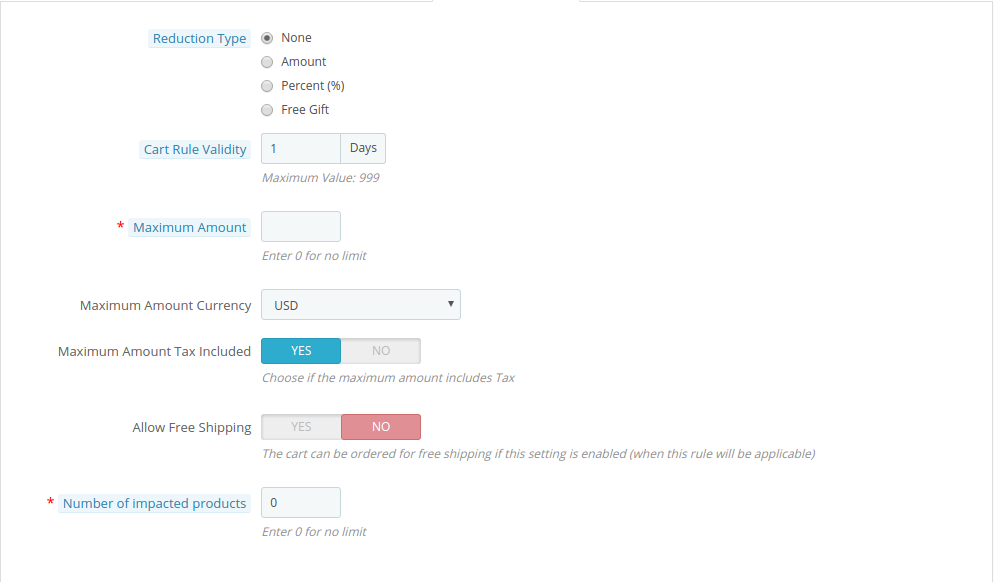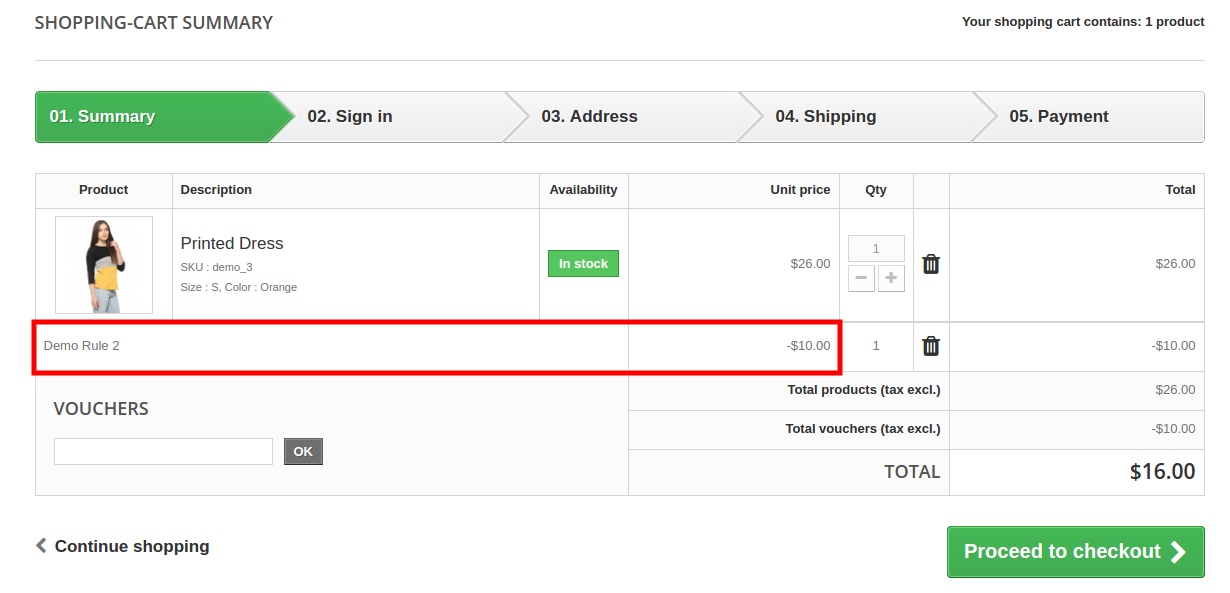1.0 Introdução
Cada objetivo do proprietário da loja de comércio eletrônico é obter vendas e conversões mais altas. Promoção�e vendas podem ajudá-lo a obter vendas e tráfego, mas é preciso um pouco de trabalho para montar uma promoção de comércio eletrônico eficaz.�Prestashop Advance Promotion Manager Addon by Knowband é um dos meios mais fáceis de gerenciar as várias regras de promoção da loja Prestashop . As regras promocionais e descontos são uma parte inevitável da retenção e aquisição de clientes. No entanto, gerenciar as várias regras promocionais do site às vezes se torna difícil para o administrador da loja. Isto é quando o Módulo do gerenciador de promoções Prestashop pode ajudar os comerciantes a gerenciar o mesmo com o mínimo de problemas.
O addon do gerenciador de regras de promoção Prestashop oferece uma interface totalmente personalizável. O administrador pode criar as regras promocionais desejadas. As regras criadas podem ser editadas e suas prioridades podem ser definidas no back-end do Complemento Prestashop.
Como o gerente de promoção pode ajudar o administrador a aumentar a receita?
Eu disse que as promoções podem aumentar a receita? Isso mesmo, eu fiz. Promoções de comércio eletrônico bem estratégicas, quando implementadas corretamente, podem impulsionar seu negócio de comércio eletrônico. Vamos discutir alguns pontos:
- A promoção é a maneira ideal de envolver as pessoas.
- O frete grátis é um dos maiores fatores nos negócios de comércio eletrônico. O administrador da loja online sempre procura frete grátis. De acordo com a pesquisa,�73% dos compradores online afirmaram que o frete grátis é o critério nº 1 para fazer uma compra.
- Carrinho abandonado:�A promoção e as vendas ajudam os donos de lojas de comércio eletrônico a se livrar do carrinho abandonado.�56% dos consumidores abandonam os carrinhos quando se deparam com custos inesperados.
- 40% dos compradores preferem receber descontos em vez de pontos do programa de fidelidade. �Vivemos em um mundo onde a gratificação instantânea é esperada. Atender às necessidades do cliente imediatamente resulta em mais vendas.
- Promoção e vendas ajudam o vendedor de e-commerce retenção de leads. De acordo com a pesquisa, os clientes antigos gastam em média�67% mais do que clientes de primeira viagem. Se o administrador oferece ao antigo cliente alguns cupons e ofertas. Eles sempre estão animados para participar de negócios e você pode reter os leads facilmente.
- Venda cruzada�é mais uma oportunidade de aumentar a receita da sua loja.
- Compre algo, obtenha outra coisa de graça é uma das melhores promoções para atrair os clientes. Compradores on-line sempre procurando brindes, vouchers e cupons etc.
- Visitantes pela primeira vez�Você pode fazer as ofertas quando o cliente visitar pela primeira vez para obter algum desconto adicional. Isso ajuda você a construir a fidelidade à marca.
- Promoções de feriados/sazonais (Black Friday, resoluções de Natal de Ano Novo e outras) A promoção de feriado é ótima para ajudar o administrador a aumentar as vendas. O vendedor de comércio eletrônico pode fazer o negócio nas temporadas de férias.
1.1 Benefícios do comerciante
Listados abaixo estão alguns dos benefícios oferecidos ao administrador pelo módulo de gerenciamento de promoção avançada Prestashop:
- Esta extensão do gerenciador de promoções Prestashop Advance permite que o comerciante eletrônico crie regras de promoção ilimitadas e edite/exclua as mesmas apenas com um clique de botão.
- O padrão de exibição do front-end pode ser definido conforme o desejo do administrador da loja.
- O módulo gerenciador de regras de promoções Prestashop da Knowband permite que o administrador da loja tenha a opção de definir as regras de computação para cada negócio.
- Até as regras do carrinho podem ser corrigidas no back-end da extensão Prestashop.
- O addon do gerenciador de negócios Prestashop permite que o comerciante eletrônico ofereça um desconto fixo, desconto percentual ou um presente gratuito para os visitantes da loja.
- Este addon do gerenciador de promoção avançada Prestashop é uma das maneiras de aumentar o valor médio do carrinho dos clientes e motivá-los a concluir sua transação sem abandonar o carrinho.
- A duração da validade do negócio pode ser fixada com um clique de botão.
- O e-comerciante pode selecionar a categoria na qual deseja incluir as regras da promoção.
- O administrador dolorido ainda tem a opção de escolher os produtos que deseja excluir das ofertas.
1.2 Objetivos do Projeto
O módulo Prestashop Advance Promotions Manager oferece várias opções de otimização. O objetivo do projeto está listado abaixo:
1. O processo de inclusão das informações gerais das regras de promoção.
2. As formas de definir as regras para cada promoção.
3. As formas de cálculo das promoções.
4. O cálculo da ação da regra do carrinho.
Instalação 2.0
Depois de comprar o módulo do gerenciador de negócios Prestashop, você receberá os seguintes arquivos listados abaixo:
1. Arquivo compactado contendo o código fonte do addon do gerenciador de promoções Prestashop.
2. Manual do usuário
Siga as etapas a seguir para instalar o complemento Prestashop:
1. Descompacte o arquivo compactado. Ele conteria arquivos e pastas como mostrado abaixo –
2. Copie todos os arquivos e pastas da pasta descompactada e cole-os na pasta “Módulos” diretório de sua loja no caminho – Root Directory/modules/.
3. Agora o módulo está pronto para ser instalado em sua loja e você pode encontrá-lo em Administração da Loja -> Módulos e Serviços. Seria mostrado como abaixo –
No caso de você não conseguir encontrar o módulo na lista de módulos de administração, tente pesquisar o módulo com os seguintes detalhes –
Palavra-chave – Gerente de Promoções Avançadas
Categoria – Preço e promoção
Filtrar por – Instalado e não instalado / Ativado e desativado
4. Clique em “Instalar” botão para instalar o módulo. Ele mostrará um pop-up para sua confirmação. Clique em “Continue com a instalação” opção. Esta etapa instalará o módulo e mostrará a notificação – “Módulo (s) instalado (s) com sucesso“.
3.0 Interface Admin
O módulo gerenciador de promoções Prestashop oferece uma interface fácil de usar para gerenciamento de promoções sem esforço. Todas as ofertas promocionais criadas pelo administrador estão listadas no back-end do plug-in Prestashop, conforme mostrado na imagem abaixo:
O administrador da loja pode arrastar e soltar as regras de promoção para alterar sua posição e prioridade.
Vamos discutir as várias opções de configuração são discutidas abaixo:
3.1 Como criar as Regras de Promoção?
As ofertas promocionais já criadas podem ser visualizadas na interface de administração. Para criar uma nova regra, clique em ‘Adicionar Nova Regra’ ou no sinal ‘+’ no canto superior direito, conforme mostrado abaixo:
Você será redirecionado para a página de criação de regras. As regras promocionais serão listadas na página. O e-comerciante pode definir a posição da regra de promoção apenas arrastando e soltando-os.
Alguns exemplos da regra de promoção:
A. Compre X Leve Y Grátis (Compre 1 Leve 1 Grátis)
1. Você irá para Aba de configurações gerais insira o nome do negócio, descrição, status e selecione a loja na qual deseja oferecer o recurso. 2. No Guia Condição da Regra, você inserirá a data e hora de validação da regra da promoção, aplicabilidade, valor mínimo do carrinho, moeda do valor do carrinho, imposto do valor do carrinho, frete do valor do carrinho. Eles também podem selecionar o cliente a quem deseja oferecer o desconto. 3. As regras de cálculo para as promoções podem ser definidas no back-end do addon do gerenciador de promoções Prestashop.
- Tipo de computação: �Para aplicação Compre 1 Ganhe 1 oferta, você precisa selecionar Produto opção. Depois de selecionar Produto. Você precisa preencher as seguintes opções:
- Método de computação: As regras de oferta serão calculadas com base no número de produtos adicionados no carrinho ou no valor do carrinho. O administrador pode selecionar a opção desejada aqui.
- Número do produto:�Para aplicação Compre 1 Ganhe 1 oferta, você precisa inserir o 1 número de produtos necessários para estar presente no carrinho para o cálculo da oferta.
- Considere Produtos com Redução: Ative o botão ‘On’ se o cálculo da regra considerar o produto com redução.
- Categoria permitida: Selecione as categorias nas quais você deseja aplicar a regra de oferta. Por padrão será aplicável em todas as categorias.
- Produto a ser excluído: Insira o nome do produto que você deseja excluir das regras de oferta.
- Itens Mínimos do Carrinho Necessários: Para aplicar Compre 1 Ganhe 1 oferta, Você precisa inserir o número 1 de itens necessários no carrinho dos clientes para aproveitar as ofertas.
4. Na guia de ação da regra do carrinho, o administrador da loja Prestashop pode definir as regras do carrinho para a oferta nesta seção.
- Tipo de redução: Nesta guia, você pode selecionar Free Gift.
- Selecione o produto do cartão-presente: Nesta aba, selecione o nome do produto que será exibido automaticamente na página de checkout dos clientes.
- Validade da regra do carrinho: Insira o período de validade (em dias) da regra.
- Permitir frete grátis: Ative para permitir frete grátis para os clientes.
- O número de produtos impactados: Nesta guia, você pode inserir o número do produto que pode ser afetado por esta regra promocional.
B. Compre X Itens e Ganhe Frete Grátis (Compre 1 e Ganhe Frete Grátis)
1. Você irá para a guia Configurações gerais, digite o nome do negócio, descrição, status e selecione a loja na qual deseja oferecer o recurso. 2. Na guia Condição da regra, você inserirá a data e hora de validação da regra da promoção, aplicabilidade, valor mínimo do carrinho, moeda do valor do carrinho, imposto do valor do carrinho, frete do valor do carrinho. Eles também podem selecionar o cliente a quem deseja oferecer o desconto. 3. As regras de cálculo para as promoções podem ser definidas no back-end do addon do gerenciador de promoções Prestashop.
- Tipo de computação: Você pode selecionar ‘Produto’ ou ‘Categoria’. Você pode selecionar o Produto. Você deseja inserir essas informações.
- Método de computação: As regras de oferta serão calculadas com base no número de produtos adicionados no carrinho ou no valor do carrinho. O administrador pode selecionar a opção desejada aqui.
- Número do produto:�Insira o 1 número de produtos necessários para estar presente no carrinho para o cálculo da oferta.
- Considere Produtos com Redução: Ative o botão ‘On’ se o cálculo da regra considerar o produto com redução.
- Categoria permitida: Selecione as categorias nas quais você deseja aplicar a regra de oferta. Por padrão, será aplicável em todas as categorias.
- Produto a ser excluído: Insira o nome do produto que você deseja excluir das regras de oferta.
- Itens Mínimos do Carrinho Necessários: Você pode inserir o número 1 de itens necessários no carrinho dos clientes para aproveitar as ofertas.
4. Na guia de ação da regra do carrinho, o administrador da loja Prestashop pode definir as regras do carrinho para a oferta nesta seção.
- Tipo de redução: O e-comerciante pode dar um desconto de Valor Fixo, Percentual ou um Brinde. Selecione qualquer uma das opções aqui.
- Selecione o produto do cartão-presente:� Nesta aba, selecione o nome do produto que será exibido automaticamente na página de checkout dos clientes.
- Validade da regra do carrinho: Insira o período de validade (em dias) da regra.
- Permitir frete grátis: Ative para permitir frete grátis para os clientes.
- Número de produtos impactados: Nesta guia, você pode inserir o número do produto que pode ser afetado por esta regra promocional.
C. Compre X itens de um produto e ganhe Y% de desconto (compre 2 itens de um produto e ganhe 30% de desconto)”
1. Você irá para a guia Configurações gerais, digite o nome do negócio, descrição, status e selecione a loja na qual deseja oferecer o recurso. 2. Na guia Condição da regra, você inserirá a data e hora de validação da regra da promoção, aplicabilidade, valor mínimo do carrinho, moeda do valor do carrinho, imposto do valor do carrinho, frete do valor do carrinho. Eles também podem selecionar o cliente a quem deseja oferecer o desconto. 3. As regras de cálculo para as promoções podem ser definidas no back-end do addon do gerenciador de promoções Prestashop.
- Tipo de computação: Você pode selecionar ‘Produto’ ou ‘Categoria’. Você pode selecionar o Produto. �Você deseja inserir essas informações.
- Método de computação: As regras de oferta serão calculadas com base no número de produtos adicionados no carrinho ou no valor do carrinho. O administrador pode selecionar a opção desejada aqui.
- Número do produto:�Insira o 2 número de produtos necessários para estar presente no carrinho para o cálculo da oferta.
- Considere Produtos com Redução: Ative o botão ‘On’ se o cálculo da regra considerar o produto com redução.
- Categoria permitida: Selecione as categorias nas quais você deseja aplicar a regra de oferta. Por padrão será aplicável em todas as categorias.
- Produto a ser excluído: Insira o nome do produto que você deseja excluir das regras de oferta.
- Itens Mínimos do Carrinho Necessários: Você pode inserir o 2 número de itens necessários no carrinho dos clientes para aproveitar as ofertas.
4. Na guia de ação da regra do carrinho, o administrador da loja Prestashop pode definir as regras do carrinho para a oferta nesta seção.
- Tipo de redução: O e-comerciante pode selecionar a Porcentagem. Quando a Porcentagem for selecionada, insira o valor da porcentagem que você deseja oferecer como desconto, conforme mostrado abaixo.
Por exemplo: Se você inserir o desconto de 30% no produto. Defina a porcentagem aplicada no front-end.
- Validade da regra do carrinho: Insira o período de validade (em dias) da regra.
- Moeda do Valor Máximo: Escolha a moeda na qual deve ser considerado o valor máximo fixado acima. Por exemplo, você pode selecionar o USD.
- Valor Máximo Imposto Incluído: Ative se desejar incluir o imposto no valor máximo fixado acima.
- Permitir frete grátis: Habilitar/Desabilitar o frete grátis para os clientes.
- Número de produtos impactados: Nesta guia, você pode inserir o número do produto que pode ser afetado por esta regra promocional.
D. “Compre X Itens de um Produto e Ganhe Y Desconto (Compre 3 ou mais itens pelo preço total e ganhe $ 50 de desconto)
1. Você irá para a guia Configurações gerais, digite o nome do negócio, descrição, status e selecione a loja na qual deseja oferecer o recurso. 2. Na guia Condição da regra, você inserirá a data e hora de validação da regra da promoção, aplicabilidade, valor mínimo do carrinho, moeda do valor do carrinho, imposto do valor do carrinho, frete do valor do carrinho. Eles também podem selecionar o cliente a quem deseja oferecer o desconto. 3. As regras de cálculo para as promoções podem ser definidas no back-end do addon do gerenciador de promoções Prestashop.
Tipo de computação: Você pode selecionar ‘Produto’ ou ‘Categoria’. Você pode selecionar o Produto. �Você deseja inserir essas informações.
Método de computação: As regras de oferta serão calculadas com base no número de produtos adicionados no carrinho ou no valor do carrinho. O administrador pode selecionar a opção desejada aqui.
Número do produto:�Insira o 3 número de produtos necessários para estar presente no carrinho para o cálculo da oferta.
- Considere Produtos com Redução: Ative o botão ‘On’ se o cálculo da regra considerar o produto com redução.
- Categoria permitida: Selecione as categorias nas quais você deseja aplicar a regra de oferta. Por padrão, será aplicável em todas as categorias.
- Produto a ser excluído: Insira o nome do produto que você deseja excluir das regras de oferta.
- Itens Mínimos do Carrinho Necessários: Você deseja inserir o 3 número de itens necessários no carrinho dos clientes para aproveitar as ofertas.
4. Na guia de ação da regra do carrinho, o administrador da loja Prestashop pode definir as regras do carrinho para a oferta nesta seção.
- Tipo de redução: O e-comerciante pode selecionar a Porcentagem. Quando o valor fixo for selecionado, o administrador será solicitado a preencher essas informações.
- Valor da redução: Este é o valor do desconto que será oferecido aos clientes. Se� Você inserir os $50. O desconto de $ 50 fixo no front-end.
- Moeda do Valor da Redução: Selecione a moeda na qual o desconto deve ser oferecido.
- Imposto sobre o valor da redução incluído: Se ativado, o imposto será incluído no valor da redução.
- Validade da regra do carrinho: Insira o período de validade (em dias) da regra.
- Permitir frete grátis: Habilitar/Desabilitar o frete grátis para os clientes.
- Número de produtos impactados: Nesta guia, você pode inserir o número de produtos impactados
E. Obtenha X% de desconto no total do carrinho Y” Por exemplo (obtenha 20% de desconto no total do carrinho de $ 100)
1. Você irá para a guia Configurações gerais, digite o nome do negócio, descrição, status e selecione a loja na qual deseja oferecer o recurso. 2. Na guia Condição da regra, você inserirá a data e hora de validação da regra da promoção, aplicabilidade, valor mínimo do carrinho, moeda do valor do carrinho, imposto do valor do carrinho, frete do valor do carrinho. Eles também podem selecionar o cliente a quem deseja oferecer o desconto. 3. As regras de cálculo para as promoções podem ser definidas no back-end do addon do gerenciador de promoções Prestashop.
- Tipo de computação: Você pode selecionar ‘Produto’ ou ‘Categoria’. Você pode selecionar o Produto.� Você deseja inserir essas informações.
- Método de computação: As regras de oferta serão calculadas com base no número de produtos adicionados no carrinho ou no valor do carrinho. O administrador pode selecionar a opção desejada aqui.
- Quando o valor do carrinho for selecionado, o administrador será solicitado a preencher as seguintes opções.
- Quantidade do carrinho:�Se você quiser corrigir o valor do carrinho de US $ 100. O valor fixo do Carrinho será aplicável no Front-end.
- Moeda do valor do carrinho:�Escolha a moeda na qual você deseja considerar o valor do pedido.
- Imposto sobre o valor do carrinho incluído:�Habilite este recurso para incluir o valor do imposto considerando o valor do carrinho.
- Considere Produtos com Redução: Ative o botão ‘On’ se o cálculo da regra considerar o produto com redução.
- Categoria permitida: Selecione as categorias nas quais você deseja aplicar a regra de oferta. Por padrão, será aplicável em todas as categorias.
- Produto a ser excluído: Insira o nome do produto que você deseja excluir das regras de oferta.
- Itens Mínimos do Carrinho Necessários: Você pode inserir o 2 número de itens necessários no carrinho dos clientes para aproveitar as ofertas.
4. Na guia de ação da regra do carrinho, o administrador da loja Prestashop pode definir as regras do carrinho para a oferta nesta seção.
- Tipo de redução: O e-comerciante pode selecionar a Porcentagem. Quando a Porcentagem for selecionada, insira o valor da porcentagem que você deseja oferecer como desconto, conforme mostrado abaixo.
Por exemplo: Se você quiser entrar no desconto de 20% no produto. Defina a porcentagem aplicada no front-end.
- Validade da regra do carrinho: Insira o período de validade (em dias) da regra.
- Moeda do Valor Máximo: Escolha a moeda na qual deve ser considerado o valor máximo fixado acima. Por exemplo, você pode selecionar o USD.
- Valor Máximo Imposto Incluído: Ative se desejar incluir o imposto no valor máximo fixado acima.
- Permitir frete grátis: Habilitar/Desabilitar o frete grátis para os clientes.
- Número de produtos impactados: Nesta guia, você pode inserir o número do produto que pode ser afetado por esta regra promocional.
F. Obtenha X Desconto no Total do Carrinho Y “Por exemplo “Receba $ 20 de desconto no total do carrinho de $ 200.
1. Você irá para a guia Configurações gerais, digite o nome do negócio, descrição, status e selecione a loja na qual deseja oferecer o recurso. 2. Na guia Condição da regra, você inserirá a data e hora de validação da regra da promoção, aplicabilidade, valor mínimo do carrinho, moeda do valor do carrinho, imposto do valor do carrinho, frete do valor do carrinho. Eles também podem selecionar o cliente a quem deseja oferecer o desconto. 3. As regras de cálculo para as promoções podem ser definidas no back-end do addon do gerenciador de promoções Prestashop.
- Tipo de computação: Você pode selecionar ‘Produto’ ou ‘Categoria’. Você pode selecionar o Produto.� Você deseja inserir essas informações.
- Método de computação: As regras de oferta serão calculadas com base no número de produtos adicionados no carrinho ou no valor do carrinho. O administrador pode selecionar a opção desejada aqui.
- Quando o valor do carrinho for selecionado, o administrador será solicitado a preencher as seguintes opções.
- Quantidade do carrinho:� Se você quiser inserir o desconto de $ 20 no produto. Defina o desconto fixo para aplicar no front-end.
- Moeda do valor do carrinho:�Escolha a moeda na qual você deseja considerar o valor do pedido.
- Imposto sobre o valor do carrinho incluído:�Habilite este recurso para incluir o valor do imposto considerando o valor do carrinho.
- Considere Produtos com Redução: Ative o botão ‘On’ se o cálculo da regra considerar o produto com redução.
- Categoria permitida: Selecione as categorias nas quais você deseja aplicar a regra de oferta. Por padrão, será aplicável em todas as categorias.
- Produto a ser excluído: Insira o nome do produto que você deseja excluir das regras de oferta.
- Itens Mínimos do Carrinho Necessários: Você pode inserir o número 1 de itens necessários no carrinho dos clientes para aproveitar as ofertas.
4. Na guia de ação da regra do carrinho, o administrador da loja Prestashop pode definir as regras do carrinho para a oferta nesta seção.
- Tipo de redução: O e-comerciante pode selecionar a Porcentagem. Quando o valor fixo for selecionado, o administrador será solicitado a preencher essas informações.
- Valor da redução: Este é o valor do desconto que será oferecido aos clientes. Se você quiser inserir os $ 200. O desconto de $ 200 fixo no front-end.
- Moeda do Valor da Redução: Selecione a moeda na qual o desconto deve ser oferecido.
- Imposto sobre o valor da redução incluído: Se ativado, o imposto será incluído no valor da redução.
- Validade da regra do carrinho: Insira o período de validade (em dias) da regra.
- Permitir frete grátis: Habilitar/Desabilitar o frete grátis para os clientes.
- Número de produtos impactados: Nesta guia, você pode inserir o número do produto que pode ser afetado por esta regra promocional.
3.1.1 Informações Gerais
Insira aqui as informações básicas das ofertas. As várias opções nesta guia são discutidas abaixo:
Nome da regra: Especifica o nome da oferta que será exibida no front-end do site.
Descrição: insira a descrição da oferta nesta seção.
Status: Você pode ativar/desativar a oferta de promoção aqui. Se desativada, a oferta não será exibida no front-end.
Loja: O módulo de gerenciador de promoção avançado Prestashop oferece compatibilidade com várias lojas. Você pode selecionar a loja na qual deseja incluir a regra de oferta promocional.
Compatível com outras regras de carrinho: Se essa funcionalidade estiver habilitada, a oferta também será compatível com outras regras de carrinho.
3.1.2 Condição da Regra
O ‘Condição da regra‘ permite que você defina a regra para as ofertas.
Válido de e para: Insira a data de início e término da oferta. As regras da oferta só serão aplicáveis nesta duração.
Aplicável em: As regras serão aplicáveis em todos os pedidos ou no primeiro pedido do cliente. O administrador pode selecionar qualquer tipo de pedido neste campo.
Montante Mínimo do Carrinho: Insira o valor mínimo do carrinho para tornar a regra de oferta aplicável.
Moeda do valor mínimo do carrinho: Selecione a moeda na qual o valor mínimo do carrinho deve ser considerado.
Imposto sobre o valor mínimo do carrinho incluído: Se ativado, será considerado o valor mínimo do carrinho incluindo o imposto.
Valor mínimo do carrinho de envio incluído: Se ativado, o valor mínimo do carrinho será considerado incluindo os custos de envio.
Grupo de clientes permitido: O administrador pode tornar a oferta acessível a um grupo de clientes selecionado. Você pode escolher entre Visitantes, Convidados ou Clientes Registrados.
3.1.3 Cálculos
As regras de cálculo para as promoções podem ser definidas no back-end do addon do gerenciador de promoções Prestashop.
1. Tipo de Computação: O administrador pode selecionar ‘Produto’ ou ‘Categoria’. O cálculo será feito de acordo com o tipo selecionado.
2. Método de Computação: As regras de oferta serão calculadas com base no número de produtos adicionados no carrinho ou no valor do carrinho. O administrador pode selecionar a opção desejada aqui.
2.1Caso você escolha o Número de produto opção, então, você precisa inserir o número mínimo de produtos que devem ser adicionados ao carrinho para aproveitar a oferta.
Ao selecionar esta opção, você deverá preencher as seguintes opções.
Número do produto: Insira o número mínimo de produtos que devem estar presentes no carrinho para o cálculo da oferta.
2.2�Quando o Valor do carrinho for selecionado, o administrador será solicitado a preencher as seguintes opções.
Quantidade do carrinho: Insira o valor mínimo do carrinho dos clientes necessários para aproveitar a oferta promocional.
Moeda do valor do carrinho: Escolha a moeda na qual você deseja considerar o valor do pedido.
Imposto sobre o valor do carrinho incluído: Habilite este recurso para incluir o valor do imposto considerando o valor do carrinho.
3. Considere Produtos com Redução:Ative o botão ‘On’ se o cálculo da regra considerar o produto com redução.
4. Categoria permitida: Selecione as categorias nas quais você deseja aplicar a regra de oferta. Por padrão será aplicável em todas as categorias.
5. Produto a ser excluído: Insira o nome do produto que você deseja excluir das regras de oferta.
6. Itens Mínimos do Carrinho Necessários: Insira o número mínimo de itens necessários no carrinho dos clientes para aproveitar as ofertas.
3.1.4 Ações da Regra do Carrinho
O administrador da loja Prestashop pode definir as regras do carrinho para a oferta nesta seção:
1. Tipo de Redução: O e-comerciante pode dar um desconto de Quantia fixa, Percentagem ou um Presente gratuito. Selecione qualquer uma das opções aqui.
1.1 Quando Quantia fixa for selecionado, o administrador será solicitado a preencher essas informações.
Valor da redução: Este é o valor do desconto que será oferecido aos clientes.
Moeda do Valor da Redução: Selecione a moeda na qual o desconto deve ser oferecido.
Imposto sobre o valor da redução incluído: Se habilitado, o imposto será incluído no valor da redução.
1.2 Quando a Porcentagem for selecionada, insira o valor da porcentagem que você deseja oferecer como desconto, conforme mostrado abaixo.
1.3�No caso de brinde, digite o nome do produto e clique no botão de busca. O mesmo produto será mostrado automaticamente na página de checkout dos clientes.
2. Validade da Regra do Carrinho: Insira o período de validade (em dias) da regra.
Valor Máximo: Informe o valor máximo de desconto permitido.
3. Moeda do Valor Máximo: Escolha a moeda na qual deve ser considerado o valor máximo fixado acima.
4. Valor Máximo Imposto Incluído: Ative se desejar incluir o imposto no valor máximo fixado acima.
5. Permitir frete grátis: Ative para permitir frete grátis para os clientes.
6. Número de produtos impactados:
4.0 UI do site
A regra de promoção criada no back-end da extensão do gerenciador de regras de promoção Prestashop�será exibida na página de checkout do site, conforme mostrado na imagem abaixo. O desconto oferecido será deduzido automaticamente do valor do carrinho.
Agora você pode experimentar o complemento do gerenciador de promoção Prestashop Advance no seu site Prestashop. A extensão do gerenciador de negócios KnowBand Prestashop ajuda você a envolver mais clientes em sua loja e aumentar a base de clientes.
Link do Módulo: https://www.knowband.com/prestashop-advance-promotion-manager
Assista ao vídeo:�https://www.youtube.com/watch?v=BrJ6hqNhKiQ&feature=youtu.be
Link de demonstração do administrador: https://psm.knowband.com/promotions/16/admin1/index.php?controller=AdminLogin&token=ffa17b0c72ff8c0ab7cf3e344c5ae4fc&redirect=AdminModules
Link de demonstração frontal: https://psm.knowband.com/promotions/16/en/
Addon Store Link: https://addons.prestashop.com/en/promotions-gifts/30307-knowband-advance-promotion-manager.html